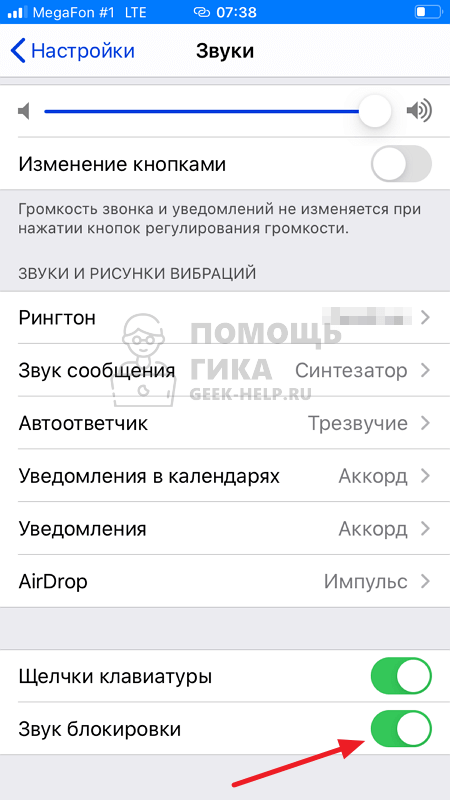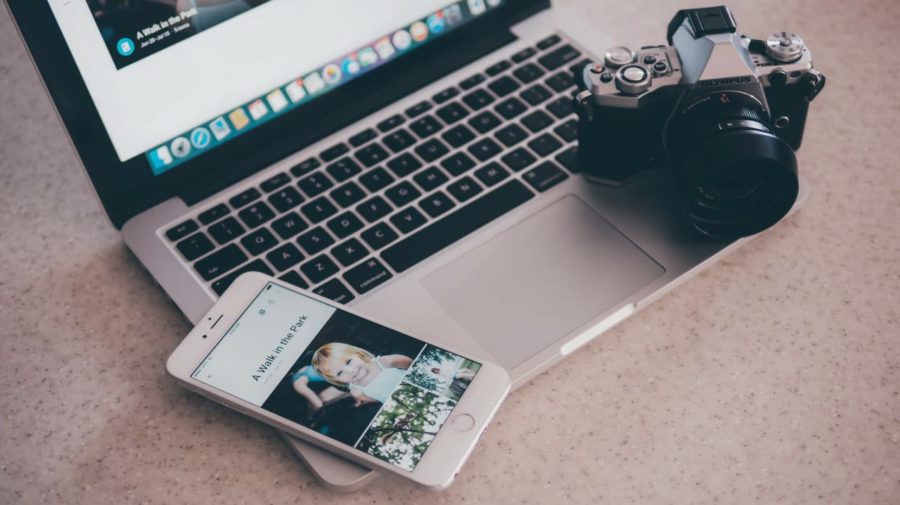- Звук блокировки на iPhone: как отключить и настроить
- Как отключить звук блокировки на iPhone
- Через настройки
- Через переключатель на торце смартфона
- Как настроить звук блокировки на iPhone
- Звук блокировки iPhone то громкий, то тихий
- Guide-Apple
- Самые интересные новости о технике Apple и не только.
- Как поменять звук блокировки на айфоне?
- Как поменять звук блокировки на iPhone?
- Выводы
- Как на айфоне сделать звук при разблокировке?
- Как изменить звук при подключении зарядки айфон?
- Как включить звук на iPhone?
- Как включить вибрацию при разблокировке iPhone?
- Как настроить звук сообщения на айфоне?
- Как поставить озвучку зарядки на айфоне?
- Как изменить звук при блокировке на айфоне?
- Как отключить беззвучный режим на айфоне?
- Как восстановить звук на айфоне?
- Как увеличить громкость разговорного динамика?
- Как включить вибрацию на айфоне 5s?
- Как включить вибрацию на айпаде?
- Что делать если не работает вибрация на айфоне?
- Как увеличить звук сообщений на айфоне?
- Как изменить звук уведомления Инстаграм на айфоне?
- Как изменить звук уведомлений?
- Как изменить звук при блокировке на айфоне?
- Можно ли изменить звук блокировки на айфоне?
- Как на айфоне сделать рингтон нарастающим?
- Как отключить звук при разблокировке экрана?
- Как поменять звук клавиш на айфон?
- Как поставить озвучку зарядки на айфоне?
- Как убрать звук при зарядке на айфоне?
- Как сделать затухание музыки в гараж бэнд?
- Почему на айфоне не меняется Звук будильника?
- Почему не звонит будильник на айфоне?
- Как убрать звук при нажатии на экран?
- Как убрать звук нажатия на экран на телефоне?
- Как отключить звук при включении телефона?
Звук блокировки на iPhone: как отключить и настроить
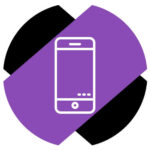
Как отключить звук блокировки на iPhone
Отключить звук блокировки на iPhone можно временно двумя способами. Один — через Настройки, а второй — кратковременно при помощи переключателя на левом торце смартфона. Рассмотрим оба варианта.
Через настройки
Чтобы отключить звук блокировки iPhone через Настройки устройства, откройте на смартфоне приложение «Настройки» и далее выберите пункт «Звуки».
Здесь нужно пролистать вниз список доступных параметров и деактивировать переключатель у пункта «Звук блокировки».
После этого при блокировке экрана на iPhone не будет звучать щелчок.
Через переключатель на торце смартфона
На торце iPhone есть переключатель, который позволяет временно отключить все звуки на устройстве. Если перевести его в нижнее положение, на экране появится сообщение о бесшумном режиме. При работе iPhone в бесшумном режиме, звук при блокировке экрана отсутствует.
Отметим, что просто регулировкой громкости отключить звук блокировки экрана iPhone не получится.
Как настроить звук блокировки на iPhone
Некоторые пользователи хотят изменить звук блокировки на своём iPhone. Штатными инструментами и настройками это сделать не получится. Единственный вариант для такой Настройки — Jailbreak устройства и использование соответствующих твиков.
Звук блокировки iPhone то громкий, то тихий
Одна из проблем, на которую могут обращать внимание пользователи iPhone, это разный по громкости звук блокировки экрана. Такая проблема, чаще всего, возникает на старых устройствах (модели младше iPhone 8).
Громкость звука при блокировке iPhone может варьироваться, в зависимости от нагрузки на устройство в конкретный момент времени. Если процессор занят обработкой задачи, звук может быть тише, чем обычно. Например, такое можно наблюдать при блокировке экрана с запущенной игрой.
Источник
Guide-Apple
Самые интересные новости о технике Apple и не только.
Как поменять звук блокировки на айфоне?
Многие владельцы Apple выбирают это устройство из-за уникальности. Например, как только услышишь звук блокировки айфона, то тут же поймешь, что это именно он.
Некоторые хотят поменять этот звук и поэтому, давайте попробуем разобраться, возможно ли это сделать и если да, то как именно.
Как поменять звук блокировки на iPhone?
Как вы знаете, все сигналы айфона достаточно уникальны и меняются они в устройствах достаточно редко. Сегодня будем рассматривать исключительно звук блокировки. 
На протяжении долгих лет, начиная с самой первой iOS и до десятой версии был один сигнал. Он стал узнаваемым во всем мире и полюбили его многие.
Но, иногда нужно вносить что-то новое и поэтому Apple решила поменять этот звук на более новый и теперь, начиная с iOS 10 можно услышать нечто совершенно новое.
У многих людей сразу же возникло желание изменить его, хотя звук вполне себе прикольный и мне нравится. И тут же я хочу вас сразу немного огорчить.
Поменять звук блокировки такого устройства как iPhone — невозможно. Apple любит ограничивать своих пользователей во многом и это тот случай, когда не получится ничего сделать.
Если он вас так бесит, то его можно отключить. Для этого, просто следуйте таким шагам:
Это самый самый максимум, что можно сделать. Конечно, еще можно пробовать ставить Jailbreak. Но насколько я знаю, им практически уже никто не пользуется.
Выводы
Расстраиваться по этому поводу не стоит, ведь когда вы покупали себе iPhone, вы знали на что шли. Кроме того, что поменять звук блокировки, в нем еще есть много других нежелательных ограничений.
Остается просто привыкнуть или отключить его. Второй вариант достаточно приемлемый как по мне, ведь если он вам не нравится, то зачем его всегда слушать, когда блокируете свой смартфон.
Источник
Как на айфоне сделать звук при разблокировке?
Функцию блокировки iPhone можно разнообразить запоминающимися звуковыми сигналами. Чтобы сделать это, достаточно найти в основном меню айфона раздел «Настройки» и выбрать его функцию «Звуки».
Как изменить звук при подключении зарядки айфон?
Все эти функции можно настроить и автоматизировать на вашем iPhone. Но вам нужно опуститься в самый низ к вкладке «Зарядное устройство». Тапаем на эту вкладку. Предлагается выбор автоматизации: поставить звук, когда устройство отключается от питания и когда подключается.
Как включить звук на iPhone?
Откройте «Настройки», выберите раздел «Звуки, тактильные сигналы» и установите подходящую для вас громкость рингтона и уведомлений. Здесь же вы можете включить «Изменение кнопками», что позволит регулировать громкость мелодии с помощью кнопки громкости на левой стороне iPhone.
Как включить вибрацию при разблокировке iPhone?
Найдите опцию «Системные тактильные» и активируйте ее, если она выключена. Выйдите назад в главное меню настроек и перейдите в раздел «Универсальный доступ». Найдите опцию Face ID и активируйте для нее вибрацию при удачном распознавании владельца.
Как настроить звук сообщения на айфоне?
Например, чтобы изменить звук уведомления о новом SMS-сообщении, нажмите «Текстовое сообщение». Выберите звук в разделе «Звуки уведомлений». Если коснуться определенного звука, он будет воспроизведен; также возле него появится синяя галочка, чтобы показать, что этот звук выбран. Изменение вступит в силу немедленно.
Как поставить озвучку зарядки на айфоне?
Шаг 2. Откройте его, перейдите во вкладку «Автоматизация» (снизу) и нажмите на кнопку «Создать автоматизацию под себя», после чего прокрутите открывшейся список в самый низ и нажмите на «Зарядное устройство». Выберите нужный триггер — срабатывание при подключении или при отключении зарядки.
Как изменить звук при блокировке на айфоне?
Функцию блокировки iPhone можно разнообразить запоминающимися звуковыми сигналами. Чтобы сделать это, достаточно найти в основном меню айфона раздел «Настройки» и выбрать его функцию «Звуки».
Как отключить беззвучный режим на айфоне?
Как отключить бесшумный режим на вашем iPhone или iPad
- 1 – Переключатель «Звонок/Бесшумно» на левой стороне устройства Все iPhone и некоторые iPad имеют переключатель «Звонок/Бесшумно» на левой стороне устройства (над кнопками регулировки громкости). …
- 2 — Пункт управления для отключения бесшумного режима
Как восстановить звук на айфоне?
- Остановите музыку и вернитесь на основной экран системы.
- Откройте «Настройки» и выберите пункт меню «Звуки».
- Примерно в середине вы увидите опцию «Звонок и предупреждения». iPhone: нет звука
- Переместите ползунок вправо. Теперь все звуки должны быть слышны.
Как увеличить громкость разговорного динамика?
Чтобы увеличить громкость Android-смартфона необходимо набрать команду *#*#3646633#*#* (в некоторых отдельных моделях телефонов она может быть другой – воспользуйтесь Google). В открывшемся инженерном меню необходимо пролистнуть верхнее меню, после чего перейти в раздел Hardware Testing, а дальше в Audio.
Как включить вибрацию на айфоне 5s?
Перейдите в меню «Настройки» > «Звуки, тактильные сигналы» или «Настройки» > «Звуки». Выберите нужный вариант в разделе «Звуки и рисунки вибраций». Нажмите «Вибрация», затем — «Создать вибрацию». Касаясь экрана, создайте рисунок, а затем нажмите «Остановить».
Как включить вибрацию на айпаде?
Настройки. Функция вибрации может быть просто отключена, что можно исправить, включив её в настройках. Перейдите в раздел «Звуки» и найдите подраздел «Вибрация».
Что делать если не работает вибрация на айфоне?
Перейдите в настройки вашего Айфон.
…
Если в определенном приложении iPhone не работает вибрация, вам нужно:
- Открыть настройки iPhone.
- Затем опуститься вниз и открыть вкладку уведомлений.
- После этого выбрать нужное приложение.
- Открыть вкладку звуки.
- Настроить вибрацию.
Как увеличить звук сообщений на айфоне?
Откройте «Настройки» . Коснитесь «Звуки, тактильные сигналы» (на поддерживаемых моделях) или «Звуки» (на других моделях iPhone), затем коснитесь «Безопасность наушников». Включите «Приглушить громкие звуки», затем перетяните бегунок, чтобы выбрать максимальный уровень громкости звука в наушниках.
Как изменить звук уведомления Инстаграм на айфоне?
Как поменять звук уведомления в инстаграме
- Перейдите к параметрам устройства.
- Выберите пункт «Звук».
- Найдите «Уведомления» или «Настройка сигнала».
- Установите любую мелодию из памяти телефона по своему желанию.
Как изменить звук уведомлений?
Зайдите в Настройки — Уведомления. Внизу экрана вы увидите список приложений, отправляющих уведомления. Если отображаются не все приложения, нажмите по кнопке «Просмотреть все». Нажмите по приложению, звук уведомления которого нужно изменить.
Источник
Как изменить звук при блокировке на айфоне?
Можно ли изменить звук блокировки на айфоне?
Поменять звук блокировки такого устройства как iPhone — невозможно. Apple любит ограничивать своих пользователей во многом и это тот случай, когда не получится ничего сделать. Если он вас так бесит, то его можно отключить.
Как на айфоне сделать рингтон нарастающим?
В разделе «Будильник» зайдите в настройки нужного будильника, предварительно нажав кнопку «Изменить», выберите пункт «Звук» и установите загруженную мелодию. Все готово, теперь у вас есть собственная мелодия с нарастающей громкостью. Точно так же вы можете создавать свои рингтоны для звонка на iPhone.
Как отключить звук при разблокировке экрана?
Инструкция по включению звука при блокировке/разблокировке смартфона Samsung.
- Запускаем приложение Настройки телефона. .
- Входим в раздел «Звуки и вибрация» Настроек телефона. .
- В разделе «Звуки и вибрация» нужно войти в подраздел «Системные звуки». .
- Включаем переключатель пункта «Звук блокировка экрана».
Как поменять звук клавиш на айфон?
Выберите раздел настроек Звуки, тактильные сигналы (значок красного цвета). 3. Вы увидите множество настроек, регулирующих воспроизведение звука на смартфоне. Опуститесь в самый низ и деактивируйте зеленый переключатель напротив надписи Щелчки клавиатуры.
Как поставить озвучку зарядки на айфоне?
Как настроить голосовое оповещение на iPhone
- Установите бесплатное приложение Быстрые команды из App Store.
- Запустите приложение и перейдите в раздел Автоматизация.
- Создайте новую автоматизацию для себя и в качестве условия выберите пункт Уровень заряда.
Как убрать звук при зарядке на айфоне?
Шаг 1: Нажмите клавишу Home или кнопку питания, чтобы включить экран. Шаг 2: Запустите приложение «Камера». Шаг 3: Подсоедините кабель Lightning. Если вы делаете это с открытым приложением «Камера», звукового сигнала не будет.
Как сделать затухание музыки в гараж бэнд?
Вы слышите, что звук всех дорожек постепенно затухает до их конечного уровня. Выберите «Дорожка» > «Показать мастер-дорожку». Выберите «Мастер-громкость» в меню в заголовке мастер-дорожки. постепенного нарастания звука или в конец кривой для стихания звука.
Почему на айфоне не меняется Звук будильника?
Перейдите в меню «Настройки», затем зайдите в «Звуки, тактильные сигналы». В разделе «Звонок и предупреждения» можно будет настроить громкость с помощью ползунка. . Если на iPhone включена функция изменения громкости кнопками, то поменять громкость можно боковыми клавишами.
Почему не звонит будильник на айфоне?
Первой причиной, почему не срабатывает будильник на айфоне, может стать невнимательность. Стандартная ситуация – звонок был включен только на один день. Проверьте правильность настроек, просмотрев активность всех будильников – там должен быть задан повтор. Также поможет полное удаление всех звонков и создание новых.
Как убрать звук при нажатии на экран?
Убрать звук и вибрацию при нажатии экрана на Android
Первое, что нам нужно сделать, это зайти в «Настройки», а затем нажать «Звук и вибрация» или «Звук» в зависимости от модели телефона. Оказавшись в разделе, нажмите «Дополнительные настройки звука». Здесь мы можем отключить все звуки системы, а также вибрацию.
Как убрать звук нажатия на экран на телефоне?
На Андроид 7 отключать звук нажатия на экран нужно так: — Открываем «Настройки» далее «Звук» далее «Другие звуки» далее «Звук нажатия на экран» и отключаем или включаем по необходимости. после чего появится пункт «Звук нажатия на экран«. Надеюсь, статья помогла вам включить или отключить звук касания экрана андроид.
Как отключить звук при включении телефона?
В этом посте на Android Central предлагается следующее:
- Откройте проводник root, перейдите в /system/media/audio/ui.
- Переименуйте PowerOn. ogg в PowerOn. ogg. disabled , PowerOff. ogg в PowerOff. ogg. disabled.
Источник